Si tiene una recuperación personalizada instalada en su dispositivo Android, puede actualizar varias cosas en su dispositivo de una manera simple y fácil. Por ejemplo, puede obtener una versión personalizada del sistema operativo Android, también conocida como ROM personalizada, y hacer que se actualice utilizando una recuperación personalizada en su dispositivo. Estos ZIP flasheables de recuperación facilitan la actualización de varios desarrollos personalizados en su dispositivo, incluidas ROM personalizadas, kernels personalizados, etc.
La nueva incorporación a estos archivos flashables de recuperación son las aplicaciones de Android. Ahora tiene una manera de crear un ZIP flashable de recuperación que contiene sus aplicaciones favoritas, y luego puede flashearlo para instalar todas las aplicaciones que residen dentro del ZIP en su dispositivo. Eso hace que todo el trabajo de instalar aplicaciones en su dispositivo sea mucho más fácil.
Veamos cómo puedes crear un ZIP flasheable para tu dispositivo Android:
Creación de un ZIP flashable de recuperación para aplicaciones de Android
Para crear un ZIP, utilizará una plantilla ZIP flashable de recuperación en la que colocará todos los archivos APK de sus aplicaciones. Estoy usando una Mac para hacer este procedimiento; sin embargo, puede hacerlo en cualquier computadora que pueda comprimir y descomprimir archivos ZIP.
Así es cómo:
1. Descarga el Plantilla ZIP flashable de recuperación y guárdelo en su computadora. Haga doble clic en el ZIP para extraerlo.
2. Inicie la carpeta donde se extrajo el ZIP. Verá dos carpetas llamadas «META-INF» y «sistema». Con la que vamos a trabajar es la carpeta “sistema”.
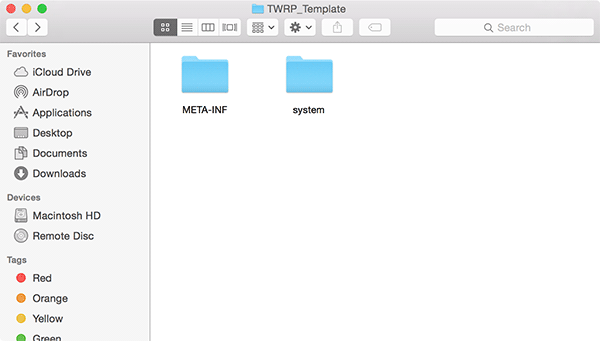
3. Abra la carpeta «sistema» y cree una nueva carpeta en ella y asígnele el nombre «aplicación». Puede hacerlo haciendo clic derecho en la ventana del Finder y seleccionando «Nueva carpeta».
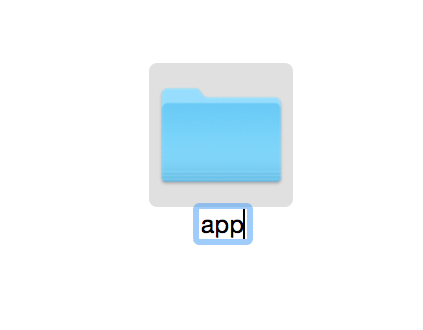
4. Inicie la carpeta donde guardó los archivos APK para sus aplicaciones y copie todos esos APK en esta carpeta de «aplicaciones» recién creada.
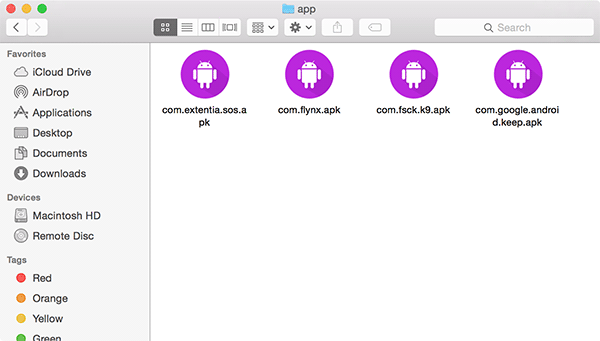
5. Cuando se hayan copiado todos sus archivos APK, regrese a la pantalla donde puede ver las carpetas «META-INF» y «sistema». Luego seleccione ambas carpetas presionando «Comando + A» en su teclado, haga clic derecho sobre ellas y seleccione «Comprimir 2 elementos» para volver a comprimir el archivo.
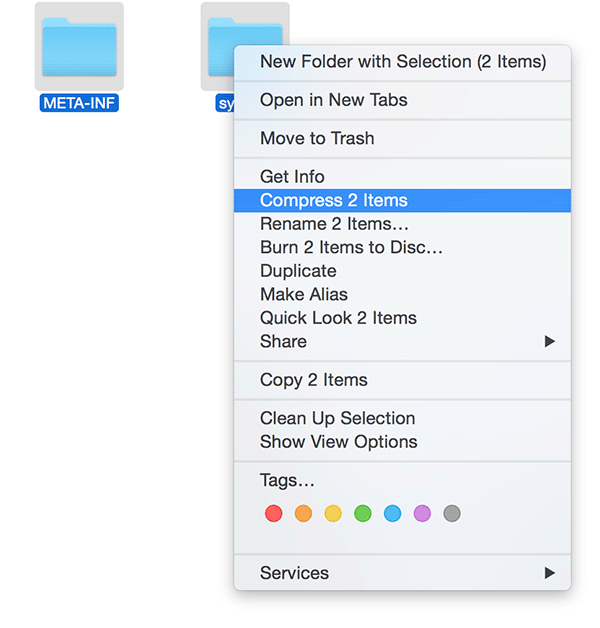
6. Debería obtener un archivo ZIP resultante que contiene todas sus aplicaciones y se puede flashear a través de una recuperación en su dispositivo Android.
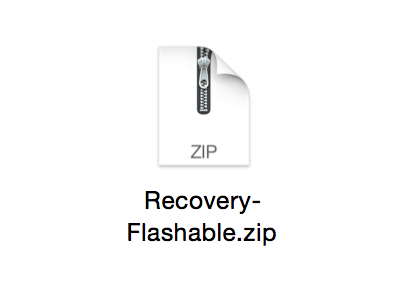
7. Ha creado con éxito un ZIP flasheable que contiene todas sus aplicaciones para ser flasheadas en su dispositivo usando una recuperación personalizada.
Aquí hay un tutorial rápido sobre cómo puede flashear este ZIP en su dispositivo Android.
Reiniciar su dispositivo Android en modo de recuperación
1. Dirígete a la tienda Google Play y descarga e instala el Reinicio rápido aplicación en su dispositivo. Necesita acceso de root para usar esta aplicación.
2. Inicie la aplicación desde el cajón de aplicaciones de su dispositivo.
3. Toque «Recuperación» en la aplicación y su dispositivo se reiniciará en modo de recuperación.
Ahora debería poder flashear el ZIP flasheable.
Flashear un ZIP usando CWM Recovery
Estos son los pasos para actualizar un ZIP para dos de las recuperaciones personalizadas más populares: CWM y TWRP Recovery.
1. Seleccione «instalar zip desde sdcard» en el menú de recuperación de CWM.
2. Seleccione «elegir zip de sdcard» en la siguiente pantalla.
3. Navegue a la carpeta en su dispositivo donde se encuentra el ZIP flasheable. Tócalo cuando lo encuentres.
4. Confirme el mensaje y espere a que la recuperación actualice el ZIP seleccionado en su dispositivo.
Si está utilizando TWRP en su dispositivo, así es como puede flashear un ZIP.
Flashear un ZIP usando TWRP Recovery
1. Toca «Instalar» en el menú de recuperación.
2. Seleccione el ZIP flasheable en su almacenamiento.
3. Pulse en “Deslizar para confirmar Flash” para confirmar el parpadeo del ZIP.
4. El código postal aparecerá en su dispositivo.
Conclusión
El uso de una recuperación personalizada para actualizar el ZIP de varias aplicaciones de Android elimina la necesidad de instalar aplicaciones individualmente y le permite instalar todas esas aplicaciones de una sola vez. También puede conservar este ZIP como respaldo para sus aplicaciones.
¡Háganos saber si funciona para usted!
